在现代生活中,路由器已成为家庭和企业的核心网络设备,为了确保网络安全和顺畅的网络体验,我们需要时常对路由器进行设置和管理,如何进入路由器设置界面呢?本文将详细介绍几种常见的方法,帮助您轻松掌握进入路由器的方法。
通过浏览器访问
1、连接路由器:确保您的电脑或移动设备已连接到路由器的网络。
2、打开浏览器:在电脑或移动设备上打开任何浏览器。
3、输入路由器IP地址:在浏览器地址栏中输入路由器的IP地址,常见的IP地址包括192.168.0.1、192.168.1.1等,具体地址可能因路由器品牌和型号而异。
4、登录界面:输入正确的IP地址后,您将看到路由器的登录界面。
5、输入密码:输入路由器背面标签上的默认用户名和密码,如果是首次登录,可能需要设置新的密码。
通过路由器管理APP进入
许多路由器制造商为移动设备提供了专用的管理APP,通过这些APP,您可以轻松管理路由器的设置。
1、下载APP:在您的移动设备的应用商店中搜索并下载对应的路由器管理APP。
2、登录账号:根据APP提示,输入路由器的登录名和密码。
3、进入管理界面:成功登录后,您将看到路由器的管理界面,可以在此进行各种设置。
通过物理按钮进入
部分路由器设备上配有“复位”或“Reset”按钮,长按该按钮可以将路由器恢复出厂设置,恢复出厂设置后,您可以使用默认的用户名和密码登录路由器,此方法将删除您之前所有的设置,谨慎使用。
注意事项
1、安全问题:在输入路由器IP地址时,请确保您的网络连接安全,避免在公共网络下进行敏感操作。
2、用户名和密码:请牢记路由器背面标签上的默认用户名和密码,以便在需要时轻松登录,如果您更改了密码,请务必记住新密码。
3、路由器位置:为了获得更好的网络覆盖,请将路由器放置在合适的位置,避免被障碍物阻挡。
4、更新软件:定期检查和更新路由器的软件和固件,以确保路由器的安全性和性能。
5、遵循说明手册:如果您遇到任何问题,可以参考路由器的说明手册或联系制造商的客户服务寻求帮助。
常见问题解答
Q:我忘记了路由器的密码怎么办?
A:尝试重置路由器到出厂设置,然后使用默认的用户名和密码登录,这将删除您之前所有的设置。
Q:我无法找到路由器的IP地址怎么办?
A:查看路由器的背面标签或说明手册,查找IP地址信息。
Q:我在尝试进入路由器时收到警告,说我的IP地址无效或不存在怎么办?
A:确保您的电脑或移动设备已连接到路由器的网络,并检查您输入的IP地址是否正确。
进入路由器设置界面是管理和优化网络体验的关键步骤,通过浏览器访问、路由器管理APP、物理按钮进入等方法,您可以轻松登录路由器并进行各种设置,在操作过程中,请注意安全问题,定期更新软件和固件,以确保路由器的正常运行,希望本文能帮助您掌握进入路由器的方法,更好地管理和使用您的网络。

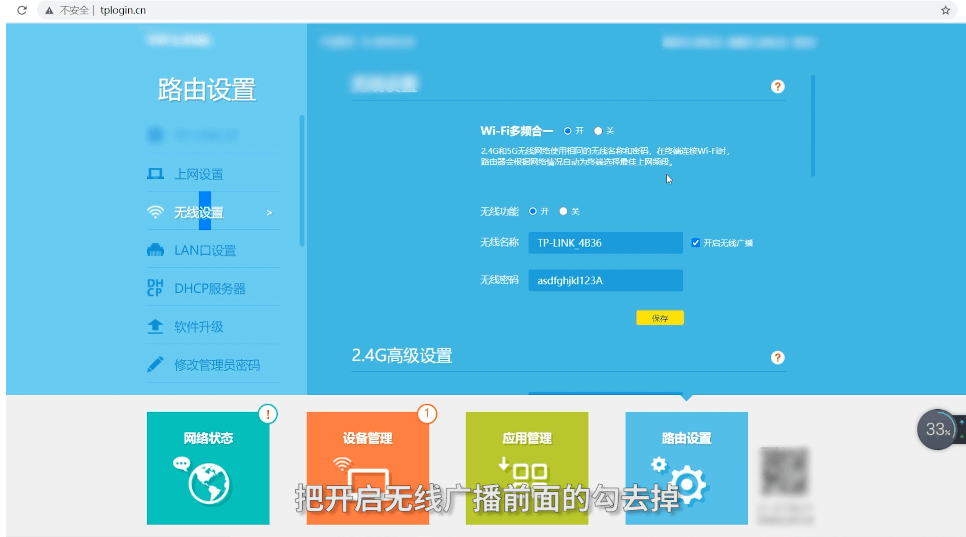








 京公网安备11000000000001号
京公网安备11000000000001号 京ICP备11000001号
京ICP备11000001号